라즈비안 OS 설치
- 라즈베리파이에 OS를 올리기 위해 라즈비안 OS를 설치한다. 아래 링크에서 윈도우, mac, Ubuntu 등 각 OS에 맞는 버전으로 다운 받으면 된다. 링크로 접속하면 아래와 같은 화면이 나온다.
라즈비안 OS 이미저 다운받기
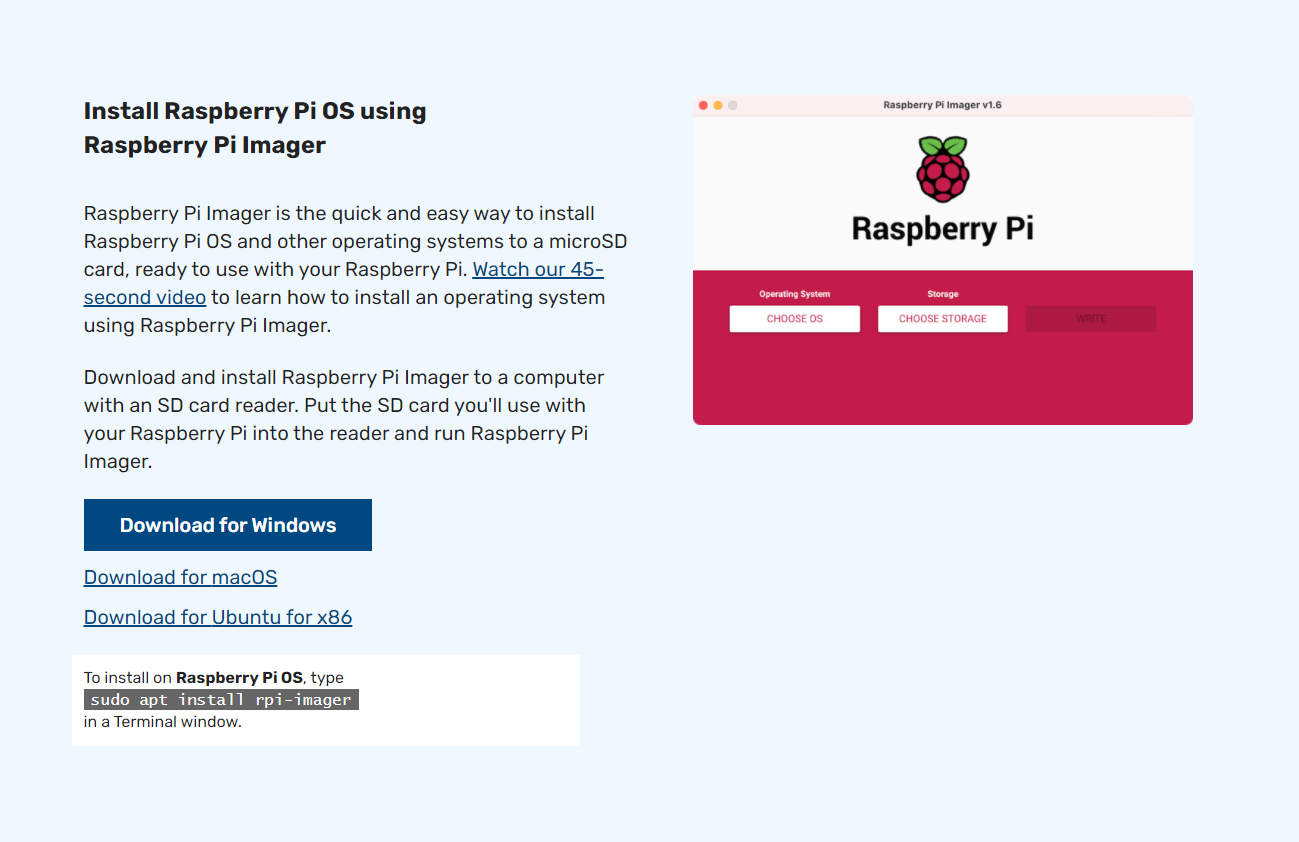
- 필자는 윈도우에서 다운받았기 때문에 이렇게 다운받아진다.
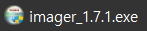
- Raspberry Pi Imager를 실행 하면 아래처럼 라즈베리파이에 설치할 OS와 SD카드 선택할 수 있는 버튼이 있다.
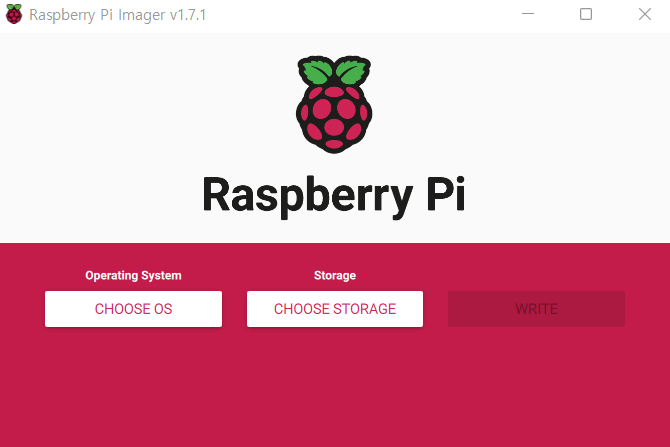
- Raspberry Pi OS (other)선택 후
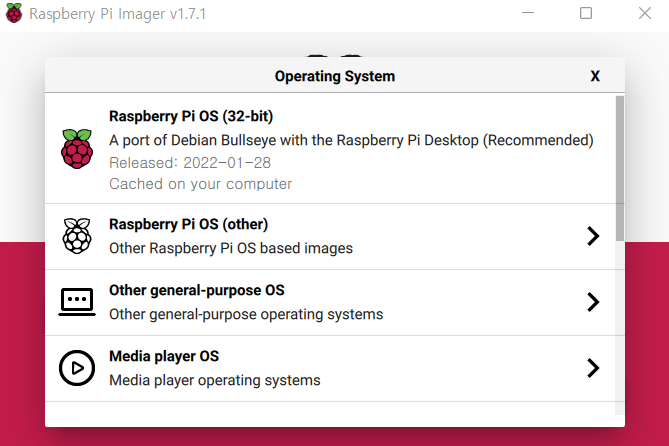
- Raspberry Pi OS (64-bit)를 선택한다.
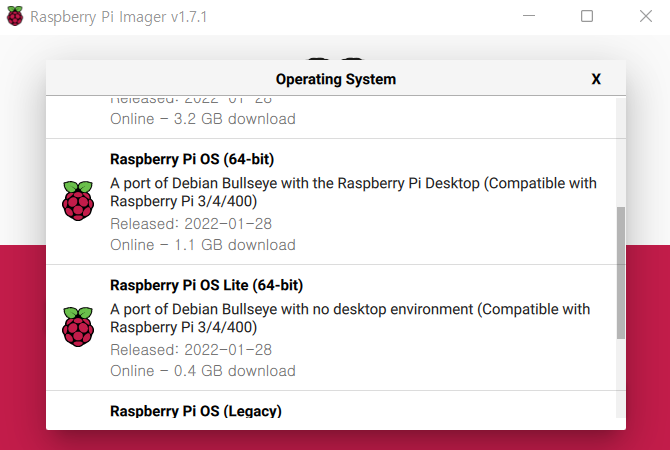
- Storage는 SD카드를 선택한다.
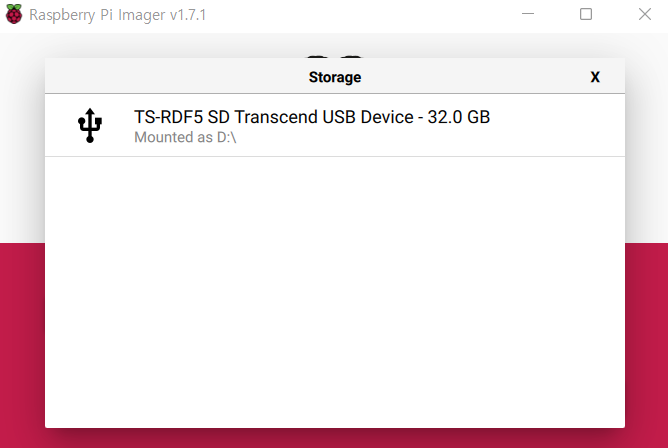
- 우측하단의 톱니바퀴 설정 모양 버튼을 누르고 다음과 같이 설정한다.
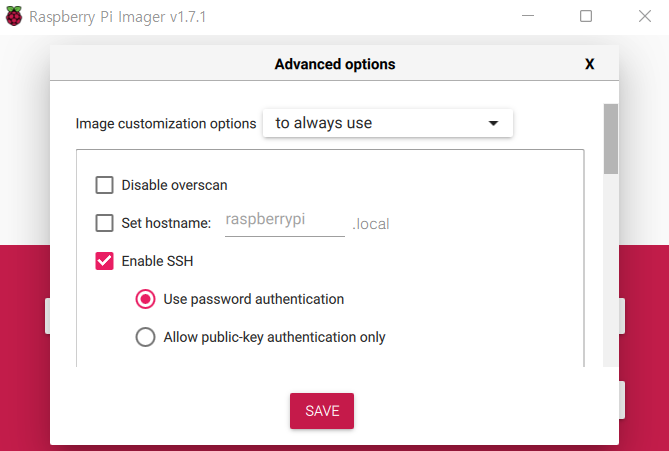
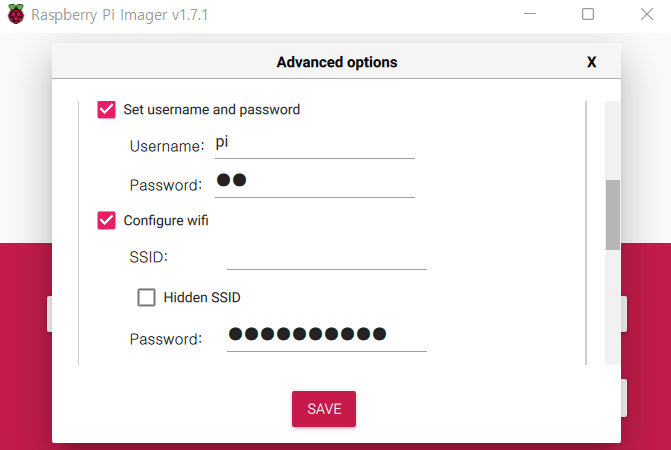
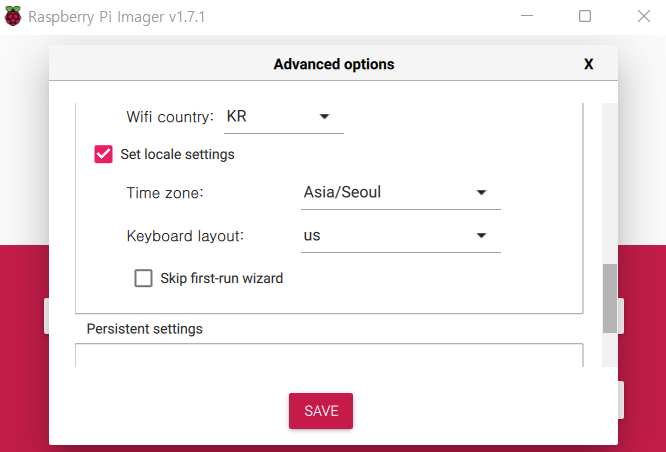
- SAVE 버튼을 누른 후 WRITE 버튼을 눌러 SD카드에 설치를 시작한다.
- SD카드에 설치가 완료되면 라즈베리파이에 SD카드 삽입 후 전원을 넣어 OS를 올려준다.
초기설정
- 할당된 ip확인
pi@raspberrypi:~ $ ifconfig라즈베리파이를 다루기 위해 매번 키보드, 마우스, 모니터에 연결하기 귀찮으니 확인된 ip를 통해 원격으로 접속 하기 위해 아래의 명령어를 입력해준다.
- 원격 접속 설정
pi@raspberrypi:~ $ sudo apt-get install xrdp- 한글 입력기 및 폰트 설치
pi@raspberrypi:~ $ sudo apt-get install ibus
pi@raspberrypi:~ $ sudo apt-get install ibus-hangul
pi@raspberrypi:~ $ sudo apt-get install fonts-unfonts-core- Timezone 및 사용하고자 하는 기능 설정
pi@raspberrypi:~ $ sudo raspi-config위 명령어를 입력 후 5번 메뉴로 들어가서 Timezone-Asia-Seoul로 선택한다.
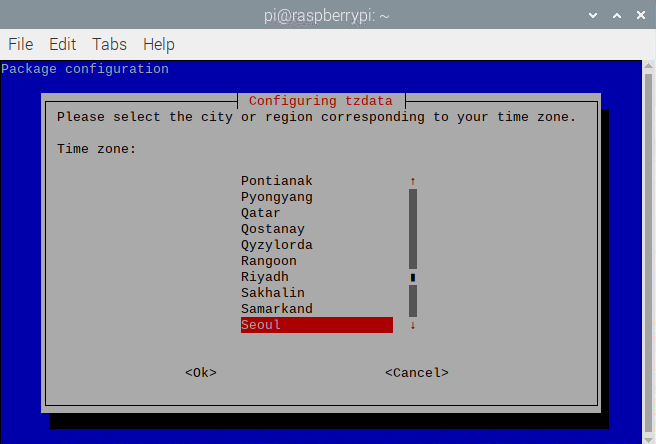
그 후 3번 메뉴인 인터페이스 옵션에서 사용하고자 하는 기능들을 활성화한다.
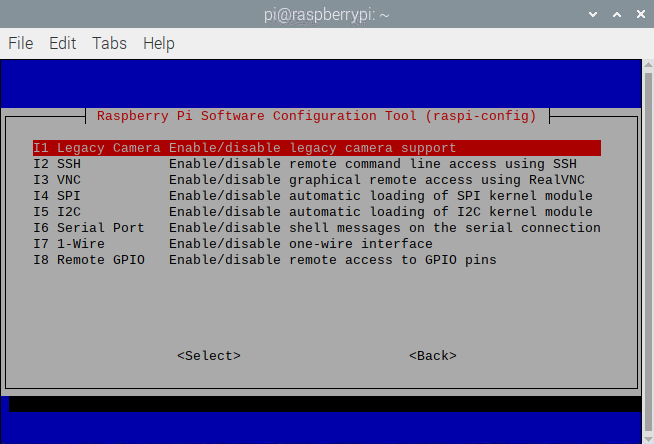
마지막으로 SD카드를 최대크기로 사용하기 위해 6번 메뉴로 들어가 Expand Filesystem을 선택한다.
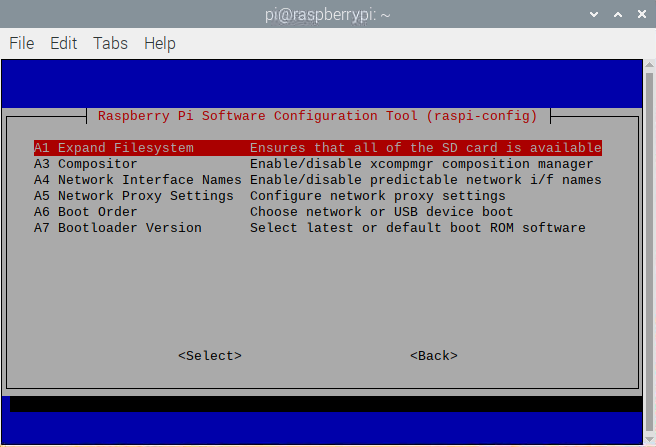
- 재부팅
pi@raspberrypi:~ $ sudo reboot이제 라즈베리파이를 사용할 준비가 끝났다.
-
3월 15일 추가
설치 과정이 끝난 후 HDMI연결을 해제하고 원격 연결로 사용하려 했지만 왜인지 VNC 뷰어와 윈도우 기본프로그램인 '원격데스크톱연결'이 둘 다 화면이 나타나지 않는다.
VNC로 접속했는데 화면이 안나오는 현상은 3 B+ 모델에서도 동일했다가 패치 되었다고 하는데 4 B 모델부터 다시 이 버그가 나타났다고 하는 20년도 누군가의 글을 봤다.
해상도 지정하라는 말에 시도 했으나 안되었으니 raspberry pi OS(32bit)로 다른 sd카드에 설치해보고 3 B+ 모델로 다시 해봐야 할 것 같다. -
3월 17일 추가
15일에 추가 한 내용처럼 기본설치로 sd카드를 다시 구워보고 3 B+ 모델로 삽입해서 부팅해보니 원격접속이 된다.
혹시나 해서 sd카드를 서로 바꿔봤더니 4 B 모델에 삽입되어있는 sd카드도 잘 된다.
결론은 보드 문제였던걸로...

